Οδηγός χρήσης Keynote για iPad
- Καλώς ορίσατε
-
- Εισαγωγή στο Keynote
- Εισαγωγή στις εικόνες, γραφήματα και άλλα αντικείμενα
- Δημιουργία της πρώτης σας παρουσίασης
- Άνοιγμα παρουσίασης
- Αποθήκευση και ονομασία παρουσίασης
- Εύρεση παρουσίασης
- Εκτύπωση παρουσίασης
- Αντιγραφή κειμένου και αντικειμένων μεταξύ εφαρμογών
- Βασικές χειρονομίες οθόνης αφής
- Χρήση του Apple Pencil με το Keynote
- Δημιουργία παρουσίασης με χρήση VoiceOver
-
- Αποστολή παρουσίασης
- Εισαγωγή στη συνεργασία
- Πρόσκληση άλλων για συνεργασία
- Συνεργασία σε κοινόχρηστη παρουσίαση
- Αλλαγή των ρυθμίσεων μιας κοινόχρηστης παρουσίασης
- Διακοπή της κοινής χρήσης μιας παρουσίασης
- Κοινόχρηστοι φάκελοι και συνεργασία
- Χρήση του Box για συνεργασία
- Δημιουργία κινούμενου GIF
- Δημοσίευση της παρουσίασής σας σε ιστολόγιο
- Copyright

Διαστρωμάτωση, ομαδοποίηση και κλείδωμα αντικειμένων στο Keynote στο iPad
Μπορείτε να επεξεργαστείτε και να διευθετήσετε τα αντικείμενα σε ένα σλάιντ με διάφορους τρόπους:
Διαστρωμάτωση (ή στοίβαγμα) αντικειμένων για τη δημιουργία της αίσθησης βάθους
Ομαδοποίηση αντικειμένων για πιο εύκολη μετακίνηση, αλλαγή μεγέθους ή περιστροφή ως ένα ενιαίο αντικείμενο
Κλείδωμα αντικειμένων για αποφυγή της μη σκόπιμης μετακίνησης, τροποποίησης ή διαγραφής τους
Διαστρωμάτωση αντικειμένων
Μεταφέρετε ένα αντικείμενο ώστε να επικαλύπτεται με ένα ή περισσότερα άλλα αντικείμενα.
Αγγίξτε το
 και μετά αγγίξτε «Διευθέτηση».
και μετά αγγίξτε «Διευθέτηση».Αγγίξτε ένα αντικείμενο και μετά κάντε ένα από τα εξής:
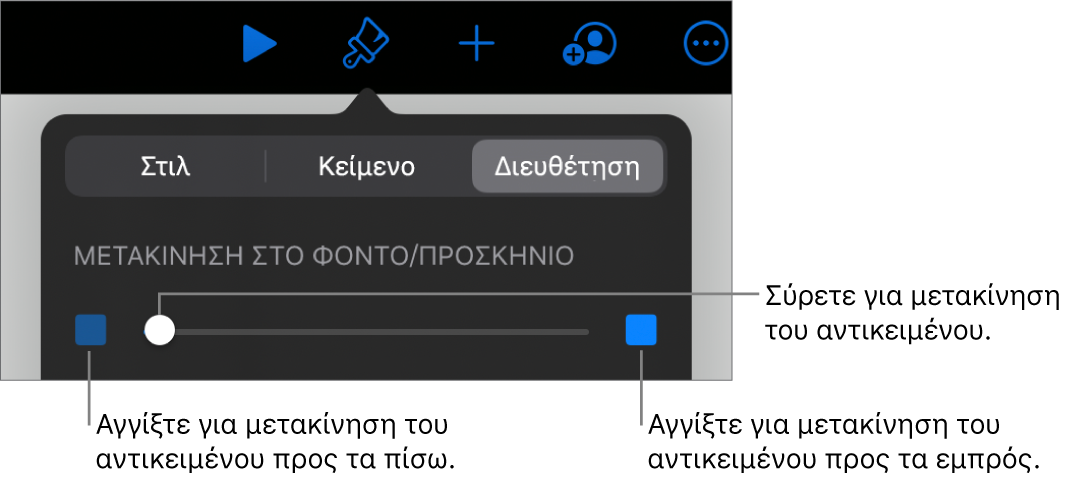
Σύρετε το ρυθμιστικό μέχρι το αντικείμενο να βρεθεί στο επίπεδο που θέλετε.
Αγγίξτε τα εικονίδια για να μετακινήσετε το επιλεγμένο αντικείμενο προς τα εμπρός ή προς τα πίσω.
Μπορείτε να επιλέξετε πολλά αντικείμενα, ώστε να τα διαστρωματώσετε όλα ταυτόχρονα.
Ομαδοποίηση ή κατάργηση ομαδοποίησης αντικειμένων
Αγγίξτε παρατεταμένα ένα αντικείμενο και μετά με ένα άλλο δάχτυλο αγγίξτε τα άλλα αντικείμενα που θέλετε να ομαδοποιήσετε.
Σηκώστε τα δάχτυλά σας και μετά αγγίξτε «Ομαδοποίηση».
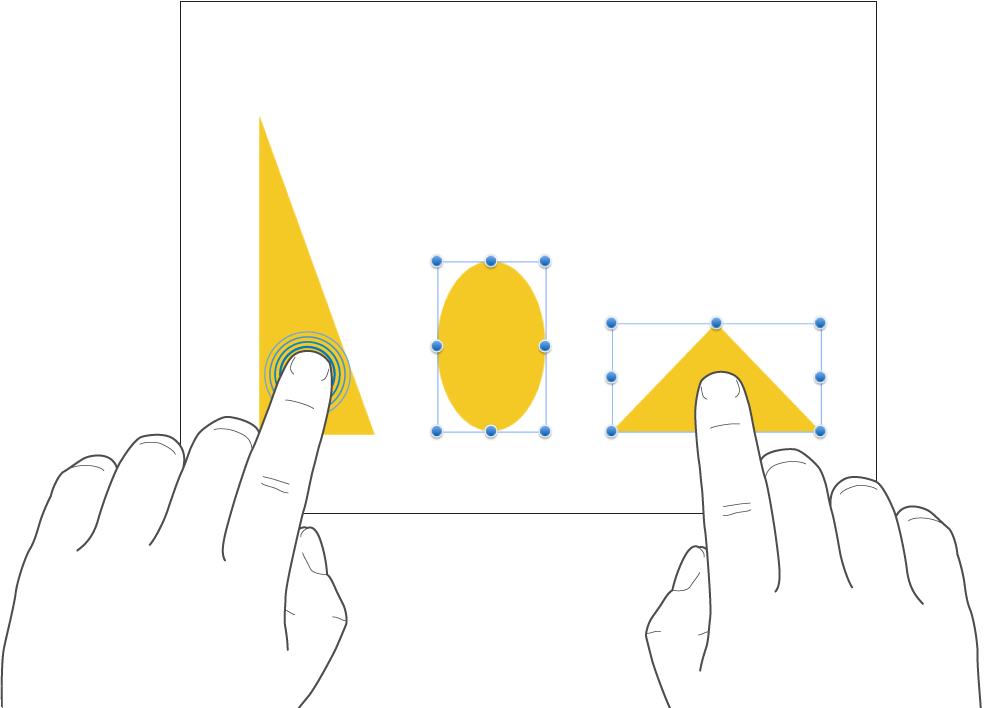
Για να καταργήσετε την ομαδοποίηση αντικειμένων, αγγίξτε την ομάδα και μετά αγγίξτε «Κατάργηση ομαδοποίησης».
Κλείδωμα ή ξεκλείδωμα αντικειμένων
Όταν ένα αντικείμενο είναι κλειδωμένο, δεν θα μπορείτε να το μετακινήσετε, να το διαγράψετε ή να το τροποποιήσετε με οποιονδήποτε τρόπο, έως ότου το ξεκλειδώσετε.
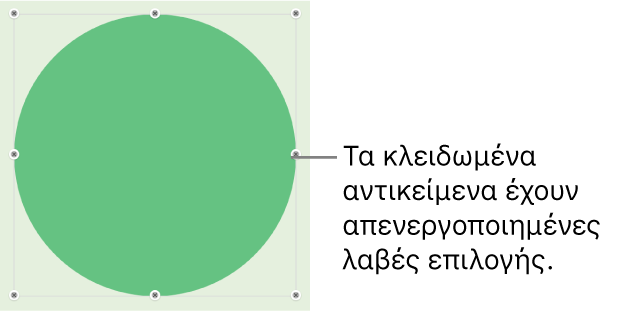
Αγγίξτε ένα αντικείμενο για να το επιλέξετε, ή επιλέξτε πολλά αντικείμενα.
Αγγίξτε το
 , αγγίξτε «Διευθέτηση» και μετά αγγίξτε «Ξεκλείδωμα».
, αγγίξτε «Διευθέτηση» και μετά αγγίξτε «Ξεκλείδωμα».
Για να ξεκλειδώσετε ένα αντικείμενο, αγγίξτε το και μετά αγγίξτε «Ξεκλείδωμα».